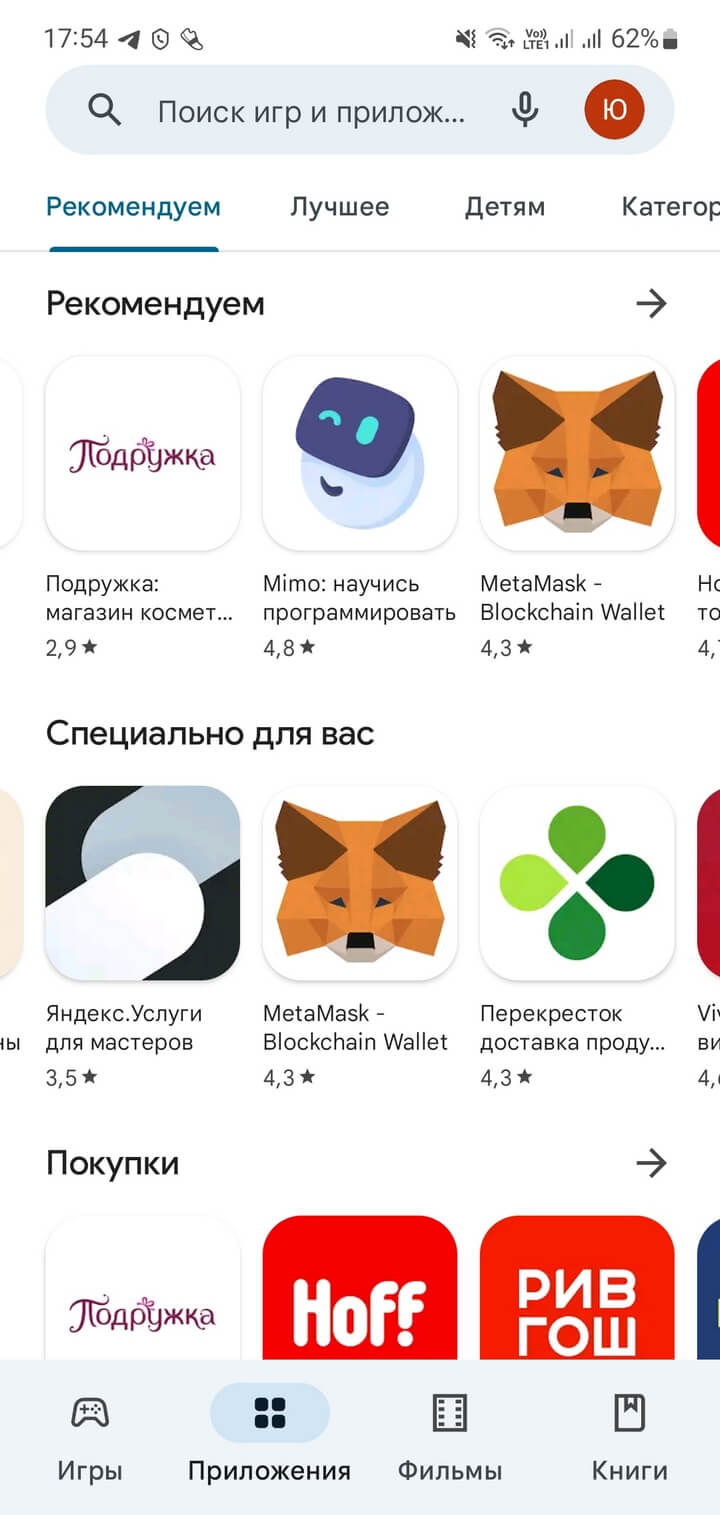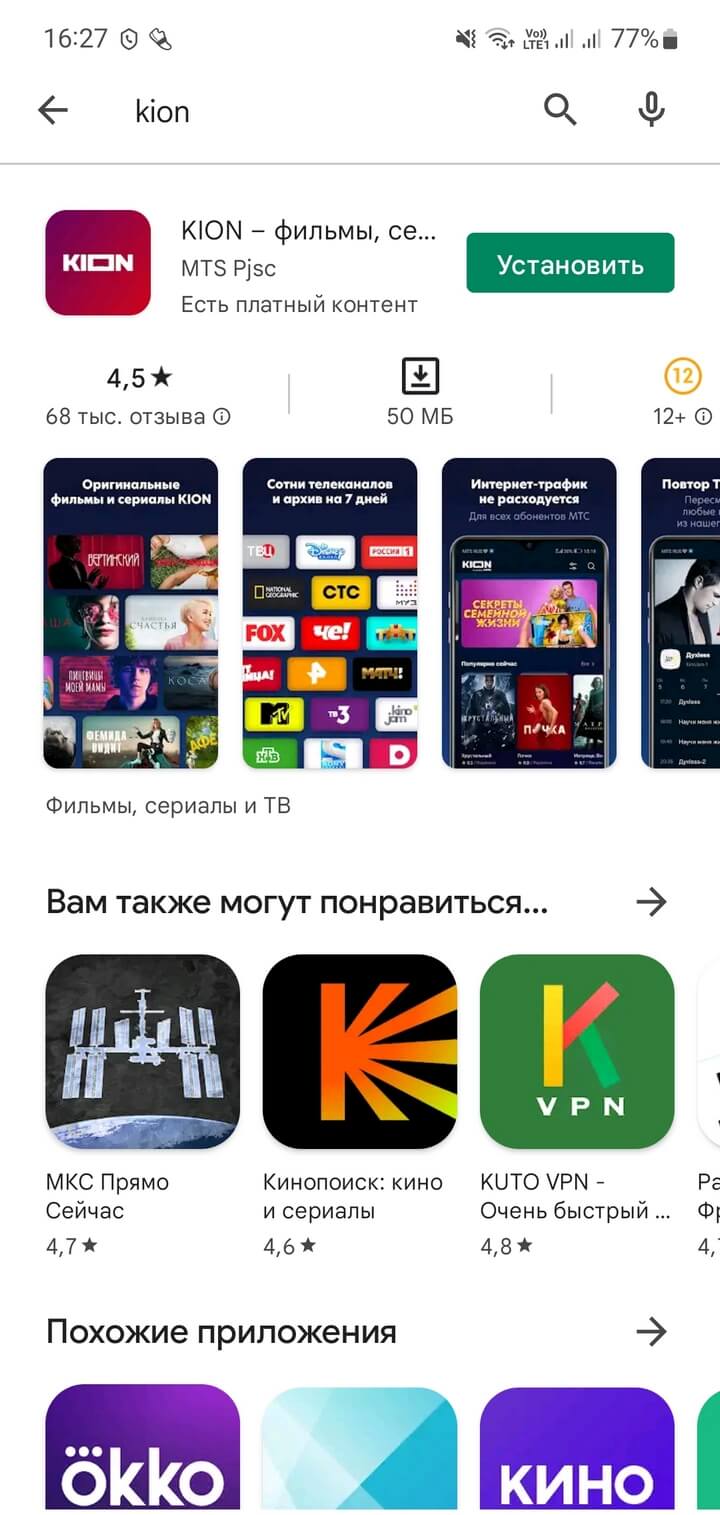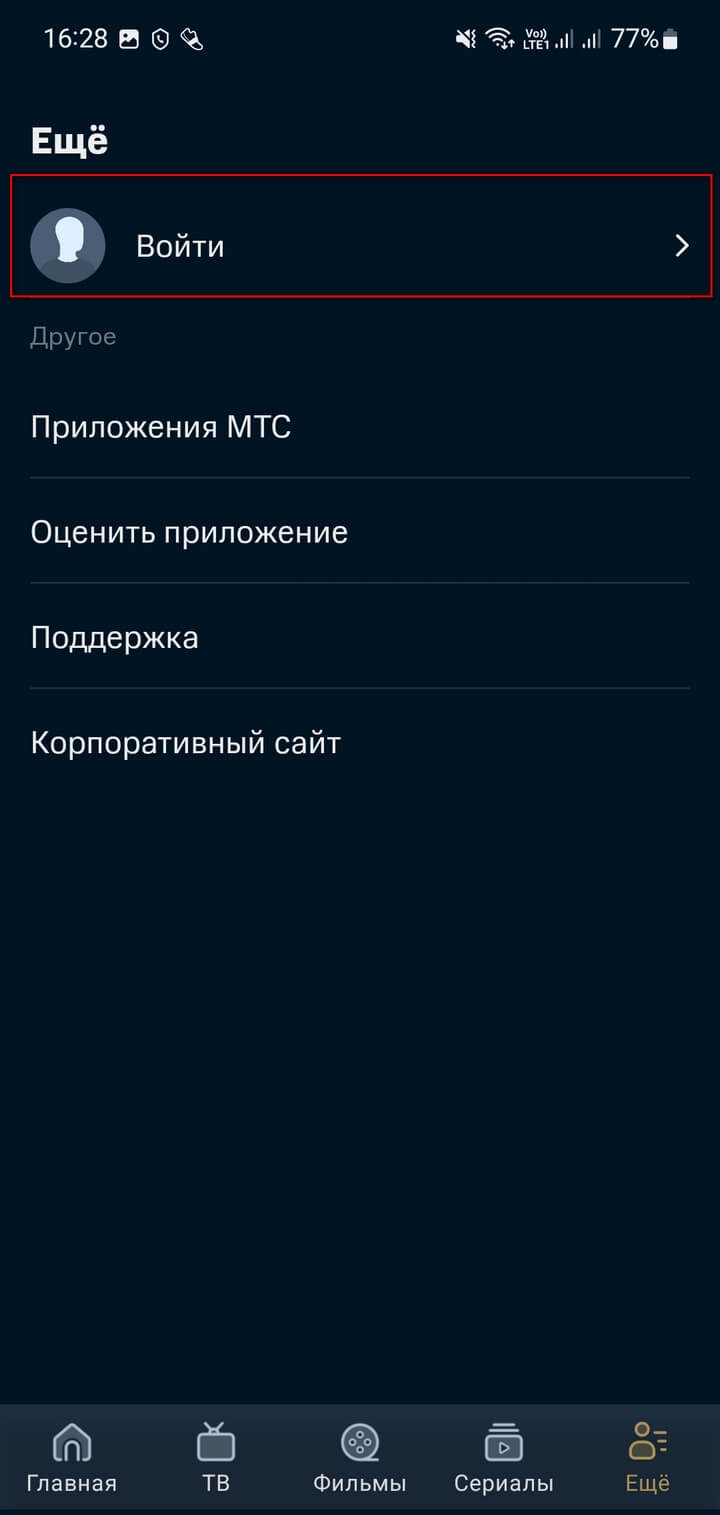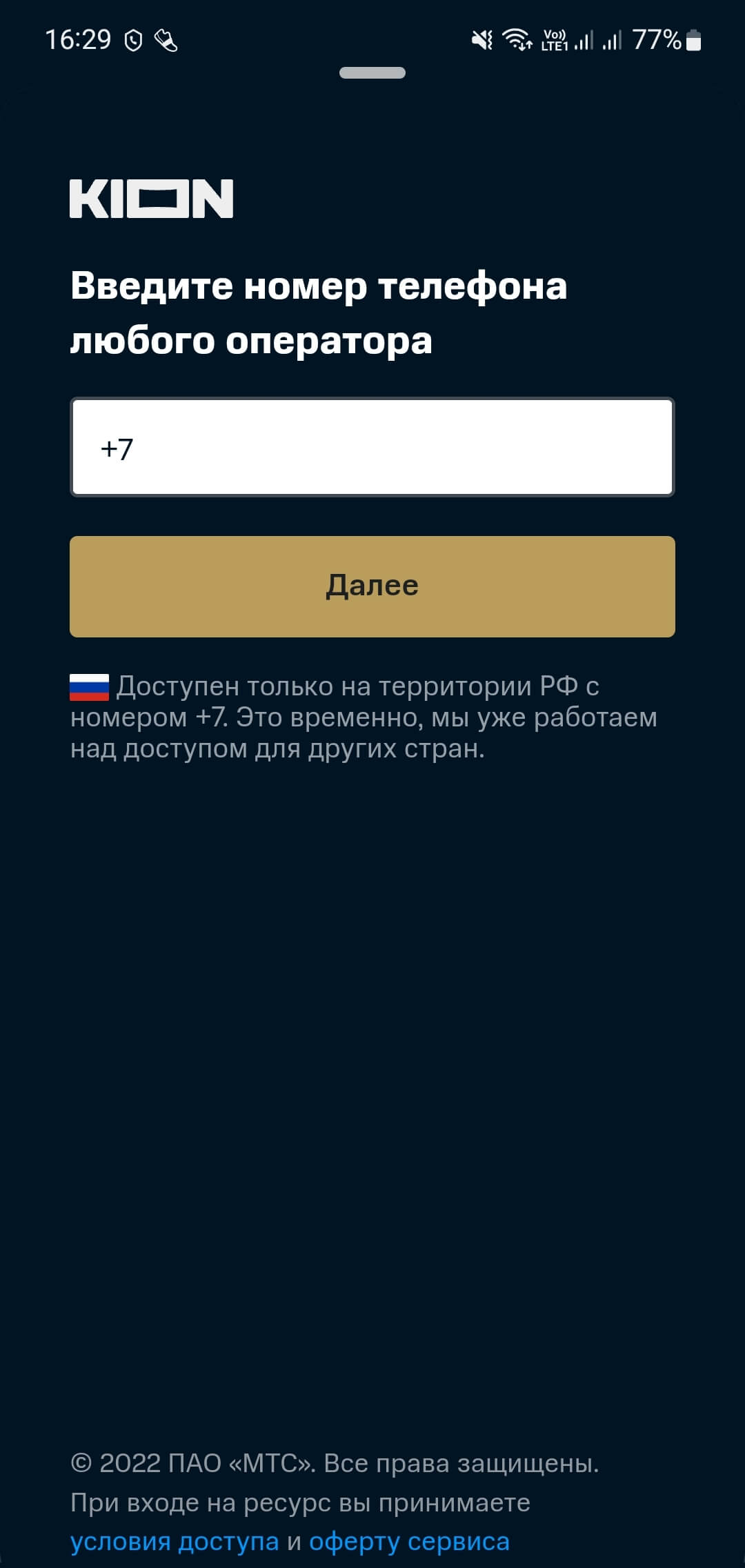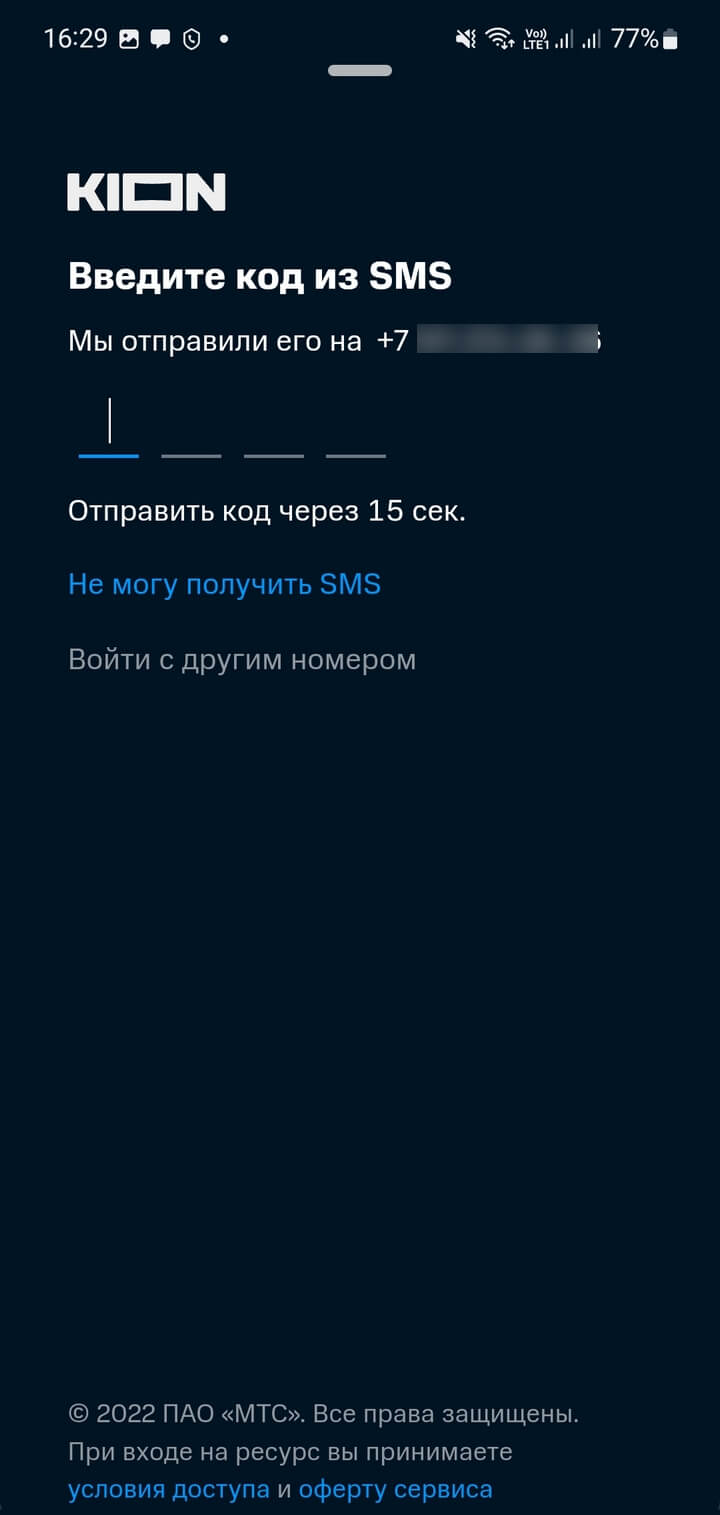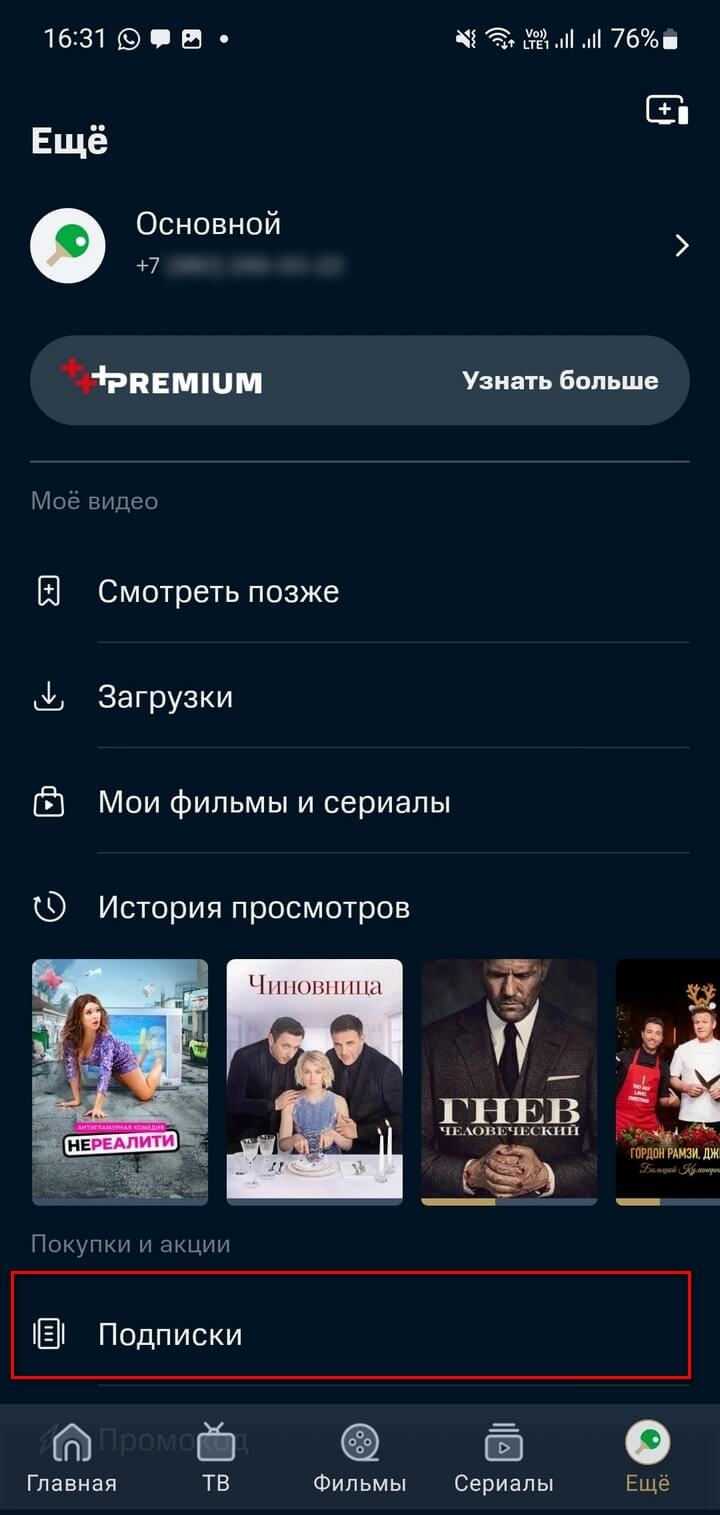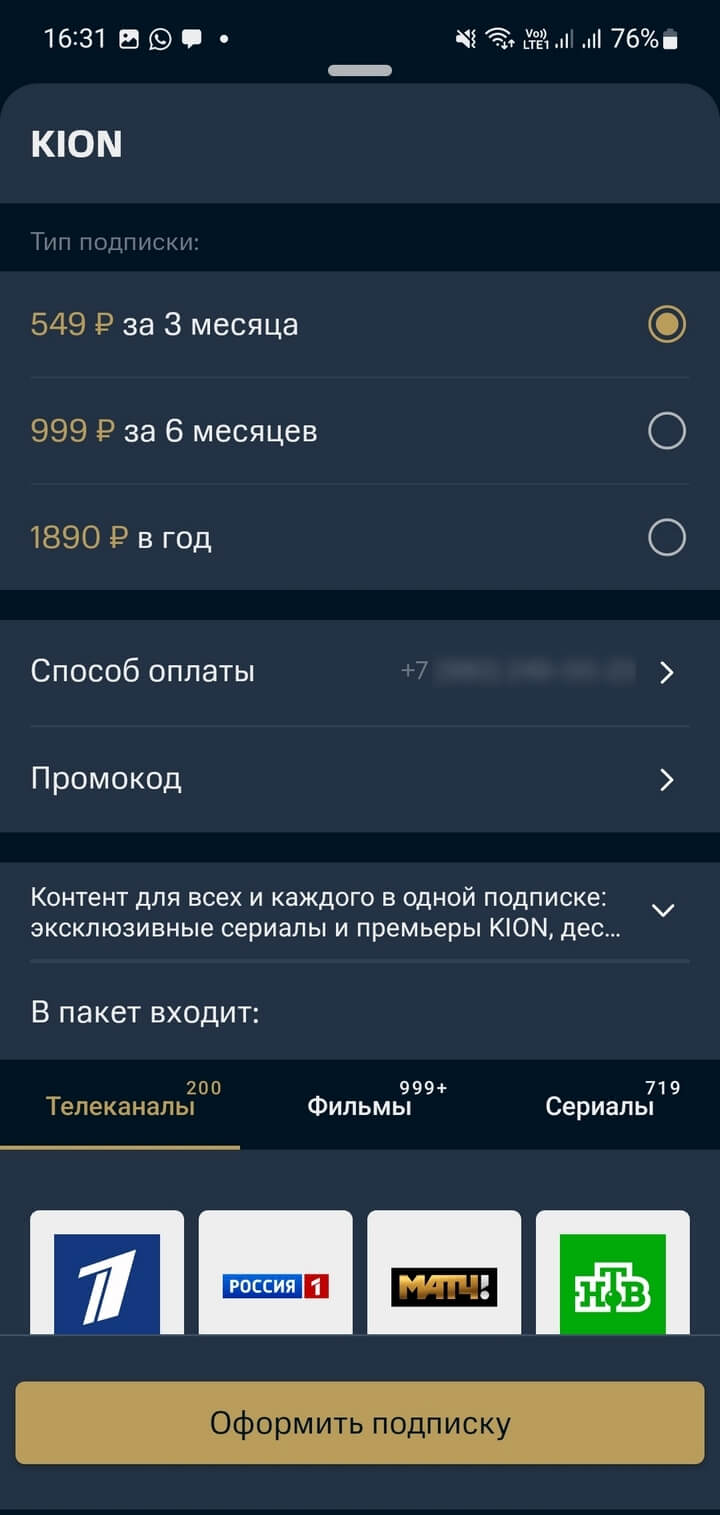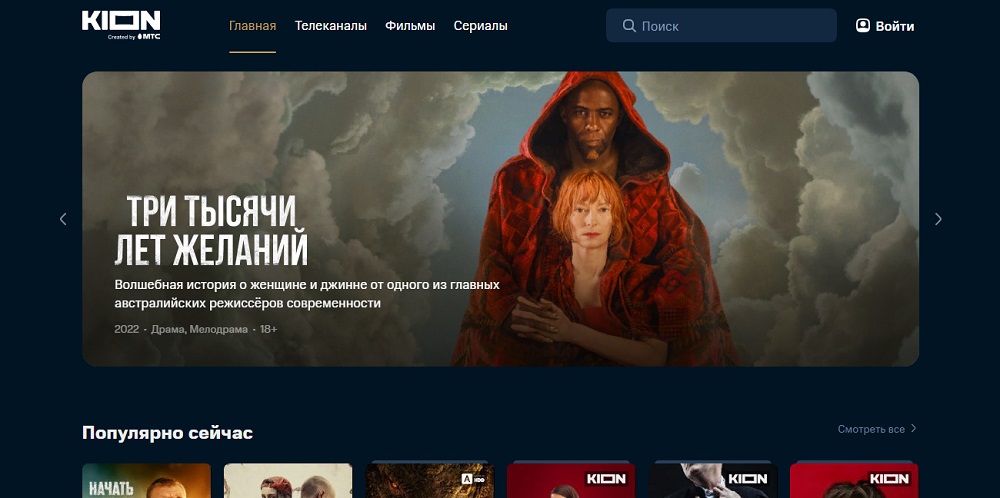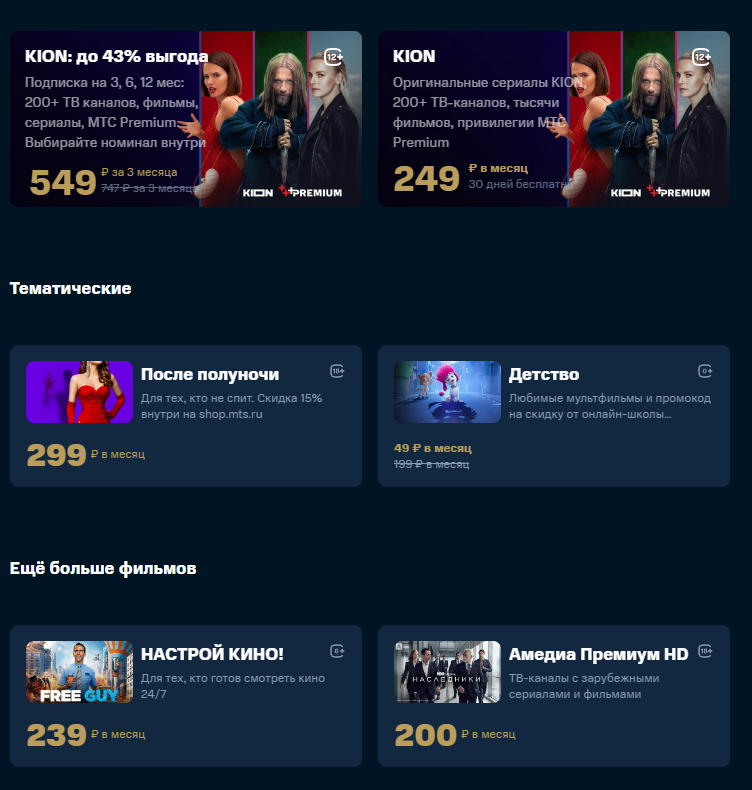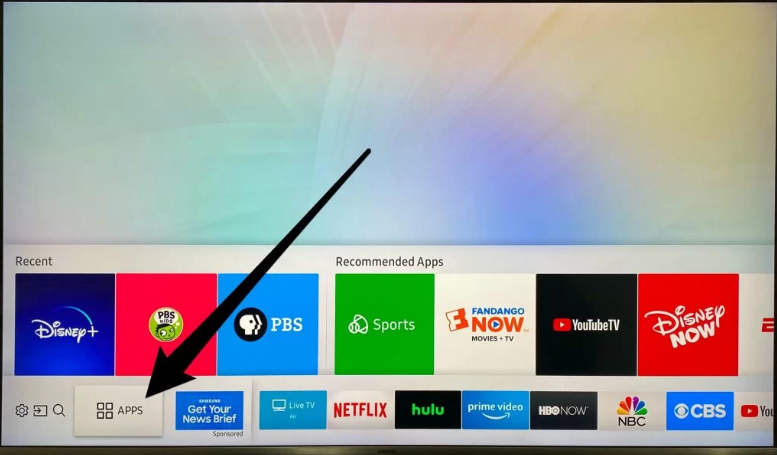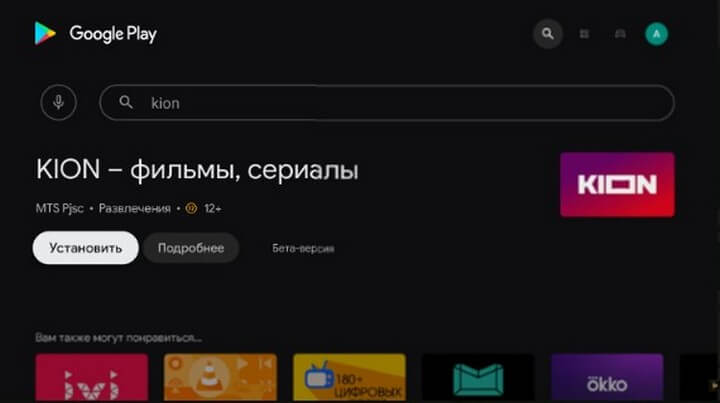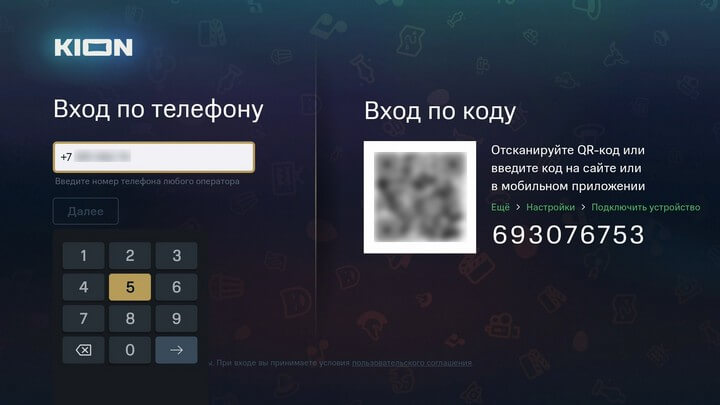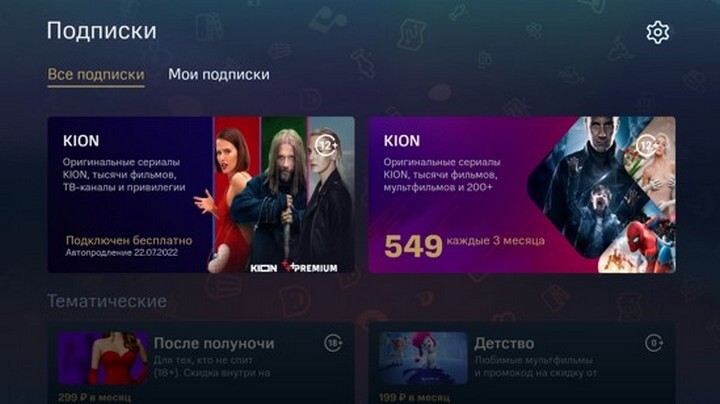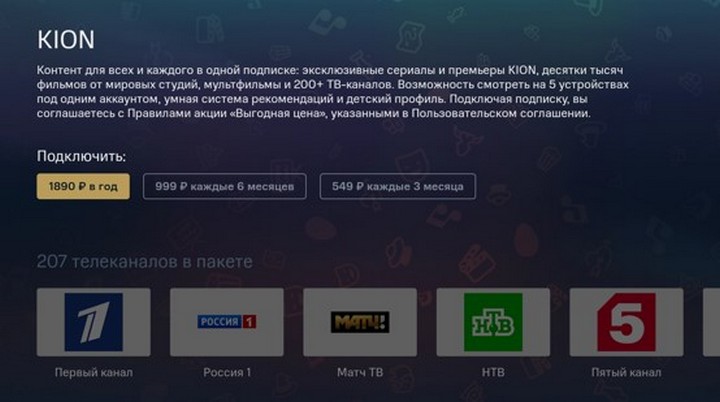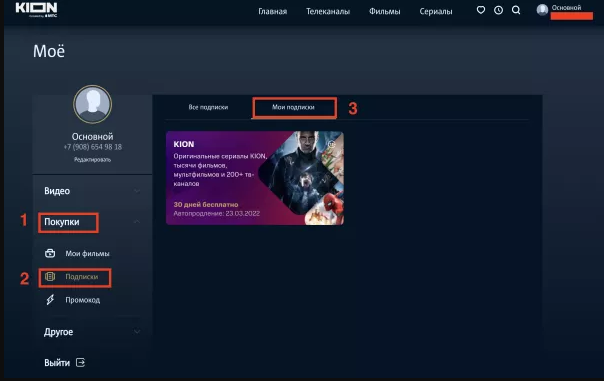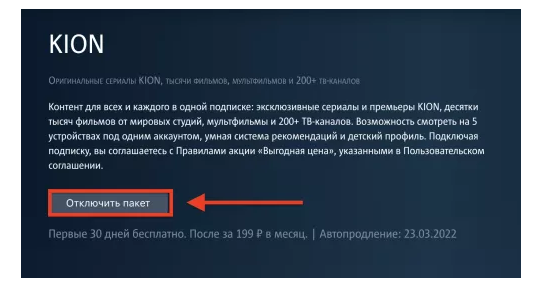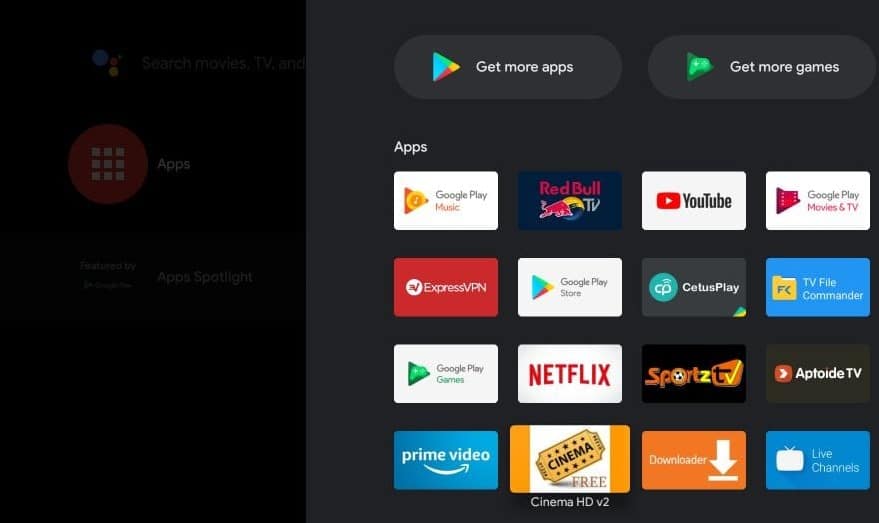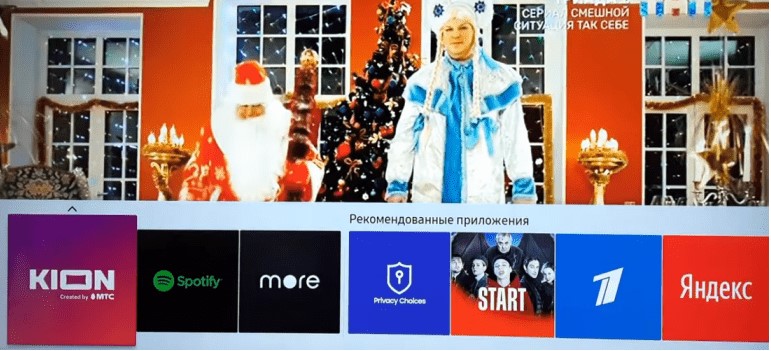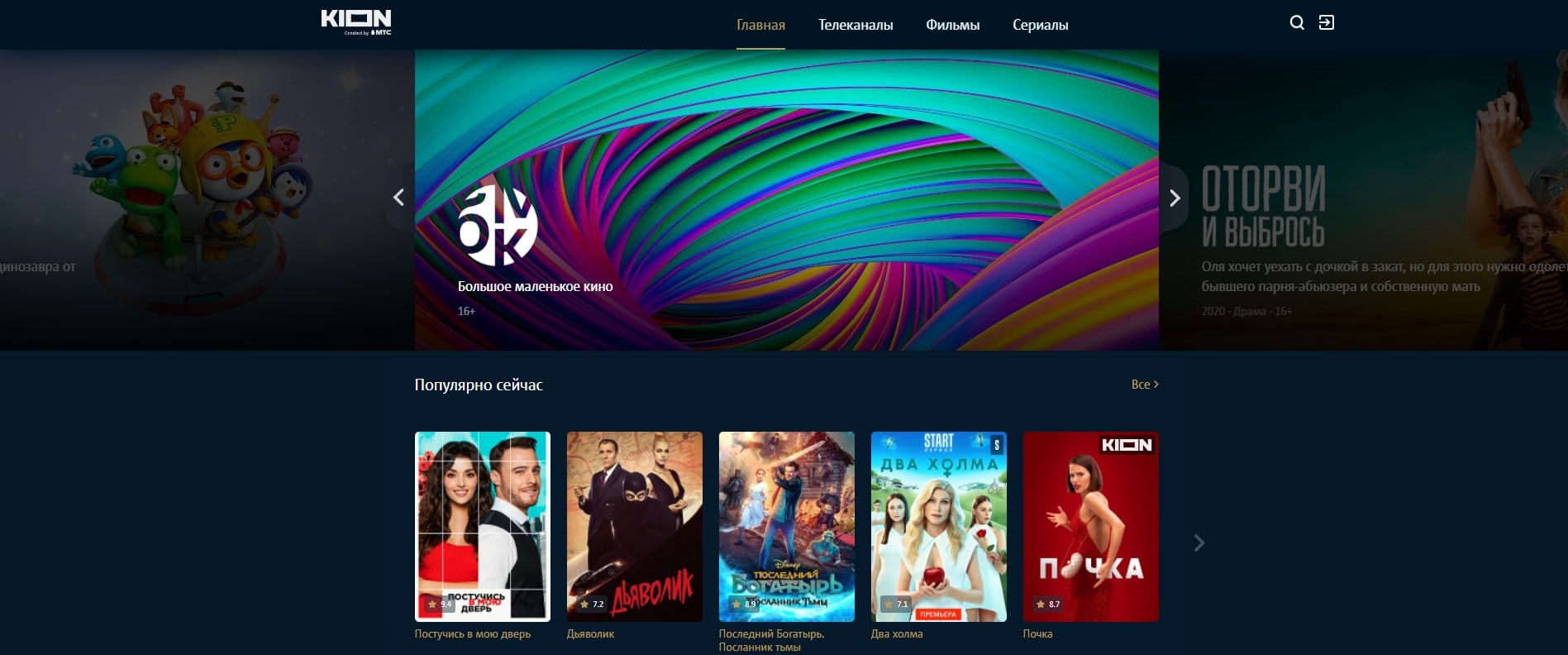Онлайн-кинотеатр KION — это фильмы, сериалы и почти 200 телеканалов в одной подписке. Рассказываем, как подключить сервис на разных устройствах — смартфоне, планшете, ПК и телевизоре.
Что нужно знать о KION
-
смотреть KION можно на мобильных устройствах — смартфоне или планшете, а также на ПК, Smart TV и на обычном телевизоре, если к нему подключена приставка Android TV или Apple TV;
-
оформив одну подписку, можно использовать её сразу на пяти устройствах — для этого на каждом из них нужно пройти авторизацию;
-
одновременно смотреть один и тот же контент получится с любых двух устройств, разные фильмы и сериалы — сразу с пяти, включить один и тот же телеканал — тоже с пяти устройств;
-
у абонентов МТС мегабайты, использованные на просмотр сериалов или фильмов на KION, не будут списываться из пакетов мобильного интернета;
-
абоненты МТС могут оплатить подписку с лицевого мобильного счёта или банковской картой. Клиенты других операторов — только банковской картой;
-
плата за обычную подписку будет списываться каждый месяц. Если вы оформили подписку сразу на несколько месяцев —деньги спишут один раз за весь период;
-
без подписки абоненты любого оператора могут смотреть 20 телеканалов из базового пакета, но для этого нужно авторизоваться на KION по номеру телефона.
Подробнее о возможностях KION мы рассказывали здесь.
Как включить KION на смартфоне или планшете
KION будет работать:
-
на смартфонах и планшетах Android версии 5.1.2 и выше;
-
iPhone 5S и iPad 4 и выше, минимальная версия iOS — 12.
Чтобы пользоваться KION на смартфоне или планшете, нужно скачать мобильное приложение. Владельцам смартфонов и планшетов на Android — в магазине приложений Google Play, а пользователям iPhone и iPad — в App Store, для устройств Huawei — в App Gallery. А можно — просто кликнуть на кнопку ниже. Скачивание приложения на любое устройство — бесплатно.
Порядок действий для всех устройств будет примерно один и тот же. А мы подробно расскажем, как установить и настроить KION на Android-смартфоне.
-
Зайдите в Google Play, в строке поиска наберите «KION».
-
В результатах поиска выберите «KION» и нажмите кнопку «Установить».
-
Когда установка завершится, нажмите «Открыть». Вы — в онлайн-кинотеатре KION.
-
Чтобы начать пользоваться сервисом, вам необходимо авторизоваться. Для этого в меню выберите пункт «Ещё».
-
Кликните на кнопку «Войти».
-
Укажите номер телефона и нажмите «Далее».
-
Подтвердите номер, указав четырёхзначный пароль из SMS.
-
Теперь нужно оформить подписку. Для этого вернитесь в раздел «Ещё» и кликните на «Подписки».
-
Выберите подходящий вариант и кликните на него.
-
Выберите удобный способ оплаты и подтвердите действие.
-
Готово — подписка у вас в кармане. Самое время посмотреть что-нибудь интересное.
В популярную подписку KION входит почти 200 телеканалов, фильмы и сериалы — в том числе эксклюзивные телешоу, созданные онлайн-кинотеатром KION. Плата за подписку списывается раз в месяц. Выгоднее оформить длинную подписку — сразу на три, шесть месяцев или даже на год. А если основного пакета оказалось недостаточно, можете подключить дополнительный тематический пакет.
Как включить KION на компьютере или ноутбуке
Для просмотра фильмов или сериалов на KION на ПК, никаких приложений устанавливать не нужно. Он будет работать в актуальной версии обычного браузера. Например, Google Chrome.
-
Откройте браузер, в адресной строке введите kion.ru.
-
Вы — уже в KION. Но смотреть фильмы не получится, пока вы не авторизуетесь. Для этого нажмите на значок со стрелкой в верхнем правом углу страницы.
-
Перед вами окно: здесь нужно указать свой номер телефона, а затем — нажать «Далее».
-
Подтвердите номер четырёхзначным кодом из SMS.
-
Теперь, когда вы авторизованы, ваш номер телефона будет отображаться в правом верхнем углу. Кликните сюда, чтобы перейти к оформлению подписки.
-
Слева вы видите кнопку «Покупки» — кликните на неё.
-
Теперь выберите пункт «Подписки».
-
Определившись, кликните на нужный вариант.
-
Выберите способ оплаты и подтвердите действие.
-
Всё готово к просмотру! Фильмы, сериалы, телеканалы – выберите подходящие в меню либо через функцию поиска.
Как включить KION на Smart TV
Если вы купили умный телевизор недавно (в течение последних пяти лет), скорее всего, он будет поддерживать KION.
Какие умные телевизоры поддерживают KION
Чтобы подключить KION на вашем устройстве:
-
Выполните первичные настройки. Если до этого вы уже пользовались телевизором, дополнительных настроек делать не нужно.
-
Теперь нужно установить приложение. Для этого перейдите на главную страницу Smart TV, в поисковом меню введите «KION» и нажмите «ОК».
-
В результатах отобразится нужное приложение. Кликнув на KION, вы попадёте в карточку приложения. Здесь нажмите кнопку «Установить».
-
Сразу после того, приложение установлено, вы можете добавить его на главный экран — чтобы оно всегда было под рукой. Для этого нажмите кнопку «Добавить на главный экран».
-
Приложение установлено, теперь нужно пройти авторизацию. Чтобы это сделать, нажмите «Вход». В открывшемся меню укажите свой номер телефона и подтвердите его кодом из SMS. Код придёт на тот номер, который вы указали при авторизации.
-
Введите код из SMS и нажмите «Далее».
-
Готово! Если у вас уже есть подписка на KION, можно приступать к просмотру кино. Если нет — нужно её оформить. Сделать это можно там же — в меню Smart TV. Для этого в правом верхнем углу странички приложения нажмите кнопку «Настройки».
-
Выберите «Подписки».
-
В открывшемся меню выберите нужный вариант подписки и кликните на кнопку с ценой.
-
Выберите способ оплаты — банковской картой или через лицевой мобильный счёт. Учтите, что второй способ оплаты доступен только для абонентов МТС.
-
Когда всё готово, нажмите «Оформить подписку» и подтвердите действие.
-
Отключить подписку или подключить дополнительные опции можно в любой момент — в меню приложения через «Настройки» → «Подписки».
Как включить KION на Apple TV
Смотреть KION можно не только на Smart TV, но и на обычном телевизоре, если у вас приставка Apple TV четвёртого поколения и выше.
На какой приставке Apple TV будет работать KION
Чтобы настроить KION:
-
На главном экране tvOS откройте приложение App Store.
-
Перейдите к строке поиска, введите «KION» и кликните на найденное приложение
-
На экране откроется карточка приложения, здесь нажмите на кнопку «Загрузка».
-
Когда загрузка завершится, нажмите «Открыть».
-
Приложение установлено, теперь нужно в нём авторизоваться. Для этого на главной странице KION кликните на вкладку «Моё».
-
Далее — «Авторизация».
-
Введите номер мобильного телефона и затем нажмите на кнопку «Получить код». SMS с паролем придёт на тот номер, который вы указали при авторизации.
-
В открывшемся поле впишите код из SMS и нажмите «Войти».
-
Если у вас уже оформлена подписка, можно приступать к просмотру контента. Если нет — оформить подписку можно прямо там же в меню. Для этого вернитесь к вкладке «Моё».
-
Нажмите «Подписки».
-
Откроется список возможных подписок — выберите ту, которая вам подходит, и кликните на неё.
-
Ознакомьтесь с условиями подключения и нажмите на кнопку подключения. Когда всё готово, кликните «Оформить подписку». Если вы абонент МТС, плата за подписку будет списываться с лицевого мобильного счёта. Если вы пользуетесь услугами другого оператора, подключить подписку с оплатой банковской картой можно с другого устройства — например, со смартфона.
-
Если захотите отключить подписку, сделать это можно в любой момент через вкладку «Моё» → «Подписки» → «Мои подписки».
Как включить KION на Android TV
Смотреть KION можно не только на Smart TV, но и на обычном телевизоре, если у вас приставка Android TV версии 7.0 и выше.
Android TV — это приставка со специальной «начинкой», которая разработана для телевизоров, — с ней KION работает отлично. А ещё бывают приставки, на которых тоже стоит система Android, но другая — универсальная, такая же, как у вас в смартфоне или в умных часах. На таких приставках KION не всегда будет работать корректно. Эти устройства маркируют значком AOSP.
Чтобы настроить KION:
-
Подключите приставку к телевизору, выполните первичные настройки и зайдите в свой аккаунт Google.Если до этого вы уже пользовались приставкой, дополнительных настроек делать не нужно.
-
Перейдите в магазин приложений, чтобы скачать KION. В строке поиска введите «KION» и нажмите «Установить».
-
После установки перейдите в приложение — теперь нужно пройти авторизацию. Укажите номер телефона и дождитесь кода подтверждения. Он придёт в SMS на тот номер, который вы указали при авторизации.
-
Введите код из SMS и нажмите «Далее».
-
Если у вас уже есть подписка, можно приступать к просмотру. Если нет — можно сразу же её оформить. Для этого вернитесь к вкладке «Настройки».
-
Нажмите «Подписки»
-
Откроется список вариантов — выберите ту подписку, которая вам подходит, и кликните на неё.
-
Ознакомьтесь с условиями подключения и нажмите на кнопку подключения. В открывшемся меню можно выбрать способ оплаты — с банковской карты или лицевого мобильного счёта, но второй способ доступен только абонентам МТС. Когда всё готово, кликните «Оформить подписку».
-
Если захотите отключить подписку, сделать это можно в любой момент через вкладку «Моё» → «Подписки».
На чтение 9 мин Просмотров 18.7к. Опубликовано 04.11.2022
KION – это онлайн-кинотеатр и 200 каналов IPTV от МТС в одном приложении. Видео можно смотреть на мобильном устройстве и на Smart TV. Нужно только скачать приложение, зарегистрироваться и оформить подписку. Мы расскажем, как загрузить КИОН на телевизор и настроить трансляцию.
Содержание
- Особенности приложения
- Преимущества и недостатки
- На каких устройствах можно использовать
- Компьютеры
- Смартфоны и планшеты
- Apple TV
- Smart TV
- Тарифы
- Установка и регистрация
- Как отключить
- Почему не работает
Особенности приложения
KION – это сервис доступа к видеоконтенту: сериалам, фильмам и онлайн-телевидению. Бесплатно доступны только 20 ТВ каналов. Платная подписка даёт возможность смотреть 200 каналов и пользоваться библиотекой видеофайлов.
Подписку можно оформить на месяц или сразу на год со скидкой. У абонентов МТС плата списывается со счёта мобильного телефона.
Сервис работает на компьютерах, ТВ-приставках, Smart TV и мобильных гаджетах. Можно подключить пять устройств в одном аккаунте. При этом один и тот же фильм можно смотреть одновременно только на двух. А разные – на всех пяти.
Если вы используете КИОН на смартфоне в сети МТС, мобильный трафик не учитывается, мегабайты не списываются.
Преимущества и недостатки
Работает на любых устройствах
Удобное приложение с понятным интерфейсом
Большой выбор ТВ-каналов
Можно скачивать видео и смотреть офлайн
Не расходуется мобильный трафик в сети МТС
В подписках мало собственного контента
Нет бесплатного контента
Приложение не всегда работает стабильно
На каких устройствах можно использовать
KION работает на различных устройствах. Есть только некоторые исключения.
Компьютеры
Пользоваться сервисом можно на компьютере или ноутбуке, если на нём установлена ОС Windows 7 и новее или MAC OS X, начиная с версии 10.6. Приложения для ПК нет. Потребуется любой браузер, обновлённый до последней версии – Chrome, Firefox, Opera и так далее. Приложение не работает в стандартном браузере Safari на MacOS.
Не гарантируется работа на компьютерах под управлением различных модификаций Linux.
Смартфоны и планшеты
Приложение KION можно установить из Google Play Market на мобильное Android-устройство с операционкой от 5.1 и выше. На телефонах и планшетах Apple должна быть установлена iOS 12 или более свежая. Приложение KION загружается из AppStore.
Apple TV
Сервис совместим с приставками Apple TV 4 поколения или Apple TV 4К 2017 года выпуска и позже.
Smart TV
KION будет работать на умных телевизорах Samsung с ОС Tizen 3.0 и Smart TV LG с WebOS 3.0. Sony, Philips и других ТВ, а также приставках с операционной системой Android TV 7.0 и выше. Работоспособность на приставках, маркированных AOSP, не гарантирована. Поддерживаются ТВ-приставки SberBox с Салют ТВ и устройства Яндекс ТВ.
Тарифы
Своим пользователям KION предлагает два вида стандартной подписки на 1 и 3 месяца, в которой только собственный контент сервиса.
Отдельно можно приобрести доступ к партнёрским онлайн-кинотеатрам: IVI, Amediateka и другим.
Стандартная подписка стоит 249 рублей в месяц или 199 рублей по промокоду. Вначале предоставляется бесплатный период 30 дней. Но контента здесь не очень много. Возможно, имеет смысл подкупить одну из подписок партнеров. Стоят они 199 и 600 рублей в месяц, первая неделя бесплатная. Зато здесь действительно есть что посмотреть.
Можно не оформлять подписку, а купить или взять в аренду интересующий вас фильм или сериал.
Установка и регистрация
Чтобы скачать приложение KION на Смарт ТВ телевизор «Самсунг», LG или другой марки, у вас должно быть настроено подключение к интернету. Если с этим всё в порядке, переходим к установке.
Войдите в меню Smart TV. На большинстве устройств для этого нужно нажать кнопку Home (изображение домика). Установить приложение KION на телевизор Samsung можно из магазина приложений Samsung Apps.
Войдите в него и в поиске начните вводить название программы. Нажмите кнопку «Установить». Приложение появится в общем списке.
Чтобы установить приложение КИОН на телевизор LG, запустите LG Content Store и точно так же с помощью поиска найдите его в списке.
Если у вас не получается войти в магазин приложений на телевизоре, вероятно, вы не зарегистрировались. Чтобы пользоваться всеми возможностями Smart TV, нужно создать аккаунт LG и войти в него.
На Android TV установка выполняется через Google Play Market. Здесь тоже нужна регистрация.
Нажмите кнопку «Установить» и подождите, пока приложение загрузится.
Теперь можно переходить к регистрации. Без этого вы не сможете смотреть видео.
Нажмите «Вход». Приложение предложит авторизоваться по номеру телефона. Поскольку КИОН работает только на территории России, использовать можно только российские номера.
На телефон вам придёт SMS с кодом. Его нужно ввести в приложении и нажать «Далее». На этом регистрация завершена. Вам будет доступен просмотр 20 бесплатных телеканалов в приложении.
Чтобы подключить KION на другом телевизоре, нужно точно так же установить приложение и войти с номером телефона по коду. Можно подключить пять устройств на один номер.
Чтобы оформить подписку, нажмите на «Настройки» (шестерёнка в углу главного экрана) и перейдите в раздел «Подписки».
Здесь две вкладки – «Все подписки» и «Мои подписки». Во второй пока ничего нет. А в первой представлены все доступные варианты. Можно купить подписку на месяц. А можно на три или на год со скидкой.
Откройте ту подписку, которая вас интересует, и ознакомьтесь с условиями.
Чтобы подписаться, нажмите на кнопку, где указана стоимость. Теперь выбирайте способ оплаты. Если вы зарегистрировались по номеру МТС, будет два варианта – с баланса телефона или с банковской карты. Для клиентов других операторов доступна только вторая опция.
Обратите внимание, что данные вашей банковской карты сохраняются и списание средств будет выполняться автоматически, если вы не откажетесь от подписки. Отвязать карту в приложении нельзя. Для этого нужно воспользоваться сайтом МТС.Деньги https://payment.mts.ru/
Настроек в приложении немного. Вы можете добавить телеканалы в список «Любимые» для быстрого доступа. Сделать это можно в меню настройки, раздел «Настройка телеканалов».
В программе сразу установлен дополнительный детский профиль. Чтобы его настроить, в своём профиле нажмите «Редактировать» и придумайте ПИН-код. В детском профиле установите возраст ребёнка. Теперь ему будет показан только подходящий контент.
Как отключить
Отказаться от подписки можно через приложение или на сайте.
- Войдите в аккаунт. Выберите свой профиль. Перейдите в раздел «Моё» — «Подписки».
- Перейдите на вкладку «Мои подписки» и откройте нужную. Нажмите кнопку «Отключить пакет».
- На телефон вам придёт СМС-уведомление о том, что подписка отключена. При этом вы можете продолжать пользоваться сервисом до тех пор, пока не закончится оплаченный или бесплатный период.
Если СМС с подтверждением не приходит и подписка по-прежнему подключена, позвоните на телефон поддержки 8 800 250 08 04 или напишите на электронную почту app@kion.ru.
Почему не работает
Приложения нет в магазине Smart TV. Скорее всего, ваше устройство не поддерживается. Подключить KION на Смарт ТВ «Самсунг» можно только с Tizen 3.0 2017 года выпуска и новее. На предыдущих версиях и в ОС Orsay приложение не работает. На телевизоре LG смотреть KION получится только в WebOS, начиная с версии 3.0. Проверьте, подходит ли ваша модель ТВ под эти требования.
Если вы устанавливаете программу на Android TV, убедитесь, что версия программного обеспечения поддерживается.
Некоторые приставки Android TV используют универсальное программное обеспечение, такое же, как смартфоны и планшеты. Они обозначаются как AOSP. Установить приложение на такое устройство вы сможете, но его работоспособность разработчиком не гарантируется.
Не удаётся зарегистрироваться. Проверьте, правильно ли вы вводите номер телефона. Регистрация возможна только на российские номера с кодом +7.
Программа установлена, но не удаётся посмотреть трансляцию. Возможно, переполнен кэш. Очистите кэш телевизора и приложения. Попробуйте снова включить видео.
Часто помогает переустановка приложения. Удалите его и загрузите заново.
Если приложение перестало работать на Android TV, проверьте наличие обновлений в Google Play Market. После выхода новой версии старая может не поддерживаться. Загрузите обновлённый КИОН.
На мобильном интернете МТС с баланса списываются мегабайты. Если вы используете VPN, ваш трафик будет учитываться. Отключите VPN. Если вы не пользуетесь такой программой, обратитесь в службу поддержки оператора.

Сергей Сакадынский
Занимался созданием и администрированием интернет-ресурсов. 10 лет опыта работы с электроникой и интернет-технологиями.
Сегодня у нас на обзоре приложение Kion, которое можно установить на телевизоры LG, Samsung, Android TV. Также им удобно пользоваться на различных мобильных устройствах и ПК. Приложение обладает хорошими отзывами и даже некоторыми уникальными преимуществами, которые делают сервис лучшим для множества людей. Не будем сейчас раскрывать все карты, просто просмотрите наш обзор и научитесь скачивать, устанавливать и комфортно пользоваться сервисом.
Kion также часто называют МТС ТВ, хотя на самом деле он является новым витком развития, который пришел на смену МТС ТВ. Речь об онлайн-кинотеатре с некоторым количеством бесплатного контента. В целом сервис позиционируется как кинотеатр, основанный на платных подписках. Отсюда можно смотреть новинки, культовые сериалы, телевизионные каналы, шоу.
Особенности приложения Kion
Благодаря ряду параметров, Kion несколько отличается от того же Megogo, IVI и ряда других онлайн-кинотеатров. Хотя основной смысл остается тот же самый, но у нашего главного героя есть свои положительные и отрицательные стороны. О них лучше узнать заранее, еще до начала установки на устройство.
Преимущества
Kion является новым онлайн-кинотеатром, который зарекомендовал себя с хорошей стороны благодаря следующим преимуществам.
Плюсы «Кион» от МТС:
- мощный алгоритм рекомендаций, который подбирает интересный контент в соответствии с вашими вкусовыми предпочтениями;
- простой, современный интерфейс, в нем можно разобраться, даже не имея опыта работы с подобными сервисами;
- поддерживает подключение к одному аккаунту до 5 устройств;
- есть оригинальный контент, хотя и не многочисленный;
- доступ к 20 телеканалам бесплатно;
- свыше 200 ТВ каналов, многие из которых в HD-качестве;
- поддерживает управление просмотром каналами: перемотку, запись;
- есть архив за 7 последних дней;
- позволяет скачивать фильмы и другой контент, чтобы смотреть их оффлайн;
- имеет доступ к библиотеке фильмов от IVI, Amediateka;
- поддерживает разрешение 4k.
Недостатки
Если посмотреть отзывы о приложении Kion от МТС, можно заметить довольно много негативных комментариев. В основном они связаны с работой сервиса. Пользователи жалуются на разное: вылет из аккаунта с определенной периодичностью, автоматическое снижение качества, лаги. Здесь нужно отметить, что подобные проблемы есть у всех аналогичных сервисов, а не только у приложения Kion. Однако в данном случае они возникают чаще, чем обычно. Видимо, это результат новизны онлайн-кинотеатра.
Еще один нюанс, который может заставить отключить приложение Кион, это его платное распространение. Хоть платить за контент это и нормально, но есть небольшая проблема с путаницей между разными тарифными планами. Многих может не устроить базовый тариф, поэтому важно проанализировать, что предлагает сервис и за какую цену. Это обсудим немного позже.
Как и на какие устройства можно установить Kion?
Установить приложение Kion можно практически на любое устройство. Как и полагается онлайн-кинотеатру, это мультиплатформенное приложение. И все же существуют отличия в процедуре установки для разных девайсов.
Смартфоны
Установка приложения Kion на смартфоны происходит стандартным образом – из магазина приложений. На Android нужно перейти на страницу Play Market, а для iPhone – App Store. Лучше скачать приложение отсюда, это полностью безопасно и процесс установки автоматический.
Кстати! В AppGallery тоже есть данное приложение, поэтому оно доступно и на Huawei.
Android TV
Чтобы получить приложение Kion для телевизора на Android TV, потребуется apk-файл или Play Market. Мы рекомендуем сначала попробовать второй вариант, особенно, если на устройстве есть предустановленный магазин приложений от Google. Здесь процедура та же самая, что и на смартфоне. Если найти сервис не удалось, можно воспользоваться другим способом.
Как установить Kion на Android TV:
- На ПК или смартфоне ищем сайт, откуда можно скачать приложение Kion на телевизор. Если хотите сэкономить время, можно загрузить файл отсюда.
- Загружаем полученный файл на телевизор (через флешку или передаем по Wi-Fi).
- Запускаем установочный файл apk.
- Как только появится запрос на выдачу разрешения для установки приложения, разрешаем инсталляцию.
- Ждем, пока процесс завершится.
Samsung TV
На телевизор Samsung тоже можно установить приложение Kion, но только из фирменного магазина. Оно должно быть в нем. Просто откройте Apps и введите название сервиса или попробуйте найти вручную из всего списка. Все должно пройти гладко.
LG
На телевизоре LG принцип тот же самый – найти Kion в магазине приложений, скачать и установить оттуда же. Вручную установить приложение здесь, как и на Samsung TV, в этот раз не получится. Пользуемся только автоматической установкой.
Читайте также: Полный обзор приложение HDRezka для Android TV и Samsung Smart TV
Компьютеры
Специальной программы для ПК разработчики не предусмотрели, но остается еще 2 других способа использования. Первый – просто перейти на сайт Kion через браузер и полноценно использовать сервис без каких-либо ограничений. Второй способ заключается в установке приложения в эмулятор Android. Их много, но самый популярный – BlueStacks. Будет работать точно так же само, как на Android TV или смартфоне.
Регистрация
Чтобы получить доступ к основной части контента, нужно пройти регистрацию. Без этого не обойтись. Хоть процедура регистрации и довольно стандартная, у некоторых пользователей с ней бывают проблемы.
Как зарегистрироваться в Kion:
- Входим в само приложение и нажимаем на изображение шестерни, чтобы попасть в «Настройки».
- Жмем по кнопке «Войти».
- Указываем свой номер телефона.
- Вводим код из SMS, который пришлет сервис.
- Ожидаем загрузку аккаунта.
Тарифы Kion
Самые ключевые подписки у Kion:
- Стандарт. Доступ к оригинальным сериалам, а также некоторым фильмам и мультфильмам за 199 рублей на месяц. В этот же тарифный план входит возможность смотреть более 200 ТВ каналов. Первые 30 дней предоставляются бесплатно.
- ТОП. Первая неделя пробная и совершенно бесплатная. Далее цена 649 рублей на месяц. Она обеспечивает доступ ко всем библиотекам партнеров: AMEDIATEKA, START, IVI (Лайт).
- 12 месяцев. Тот же стандарт, но со скидкой 20% в случае покупки подписки сразу на год.
На самом деле в стандарте мало контента. Его имеет смысл брать на несколько месяцев, чтобы пересмотреть оригинальный контент от МТС. Также подойдет тем, кто смотрит ТВ каналы через приложение. Каких-то фильмов и сериалов с мировой известностью здесь практически нет. Для просмотра голливудского кино лучше брать подписку за 649 рублей.
Важно! Если вы не хотите, чтобы с карты автоматически списывали средства, нужно отменить подписку. Для этого переходим в свой профиль на страницу «Покупки» в раздел «Подписки». Жмем на оплаченную подписку, а затем на следующем экране – «Отменить подписку». После нажатия на кнопку, она будет прекращена. Это важно, даже если была оплата до конца месяца, как только нажмете «Отмена», подписка прекратит действовать.
Почему не работает приложение Kion?
Если не работает приложение Kion, вам нужно попробовать следующие действия:
- Очистить кэш приложения. Делаем это через «Настройки» — «Приложения» — «Kion».
- Проверить системные требования. Дело в том, что Kion можно установить на Samsung TV только с Tizen 3.0, то есть от 2017 года выпуска. Android TV 7.0+ – от 2014 года выпуска. LG поддерживает приложение только с версии WebOS 3.0.
- Переустановить приложение. Часто помогает решить проблемы с работой сервиса.
- Сервис не работает за пределами России. Для регистрации требуется российский номер телефона. Пользоваться Kion можно только в России + Крым.
Что еще нужно знать про Kion?
Есть один важный нюанс, который делает приложение Kion более интересным, чем тот же IVI или Кинопоиск. Речь о льготах для пользователей МТС. Трафик не тарифицируется всем абонентам, которые пользуются тарифными планами: «Весь МТС», «Весь МТС Супер», «Мы МТС+», «Мы МТС+500», «Весь МТС Полный Дом» и некоторыми их разновидностями. Бесплатный трафик для мобильного устройства – очень хороший подарок. Можно смотреть фильмы через телефон, не оплачивая дополнительно стоимость мегабайтов, а они уходят очень быстро.
Полезные сведения о Kion:
- Кэшбэк. По некоторым тарифным планам МТС, в основном уровня Premium, сервис насчитывает кэшбэк 100% от стоимости подписки. Также нужно быть участником программы МТС cashback. В предложениях «МТС Супер», «МТС Гига», «МТС ПРО», «Мы МТС» доступ к Kion уже включен в стоимость. Подписка Kion Light бесплатно предоставляется при покупке «Весь МТС (лайт)» и «Весь МТС».
- Возможна оплата со счета телефона. Подписки можно оплачивать непосредственно со счета мобильного устройства. Пользователи других операторов мобильной связи могут оплачивать подписки с банковской карты.
- Детский профиль. Можно настроить ограничения по возрасту для детского аккаунта, чтобы ребенок не смотрел контент, ориентированный более на взрослую публику.
В рамках этого обзора мы описали основные нюансы, связанные с приложением Kion: от его скачивания и установки до использования, оплаты, плюсов и минусов. В целом сервис получился достойным, но в силу своей молодости, случаются неполадки, которые немного смущают.
Свое мнение о приложении и вопросы оставляйте в комментариях. Также пишите, каким онлайн-кинотеатром пользуетесь вы и почему.
Чтобы смотреть Kion с компьютера или смартфона, дополнительного оборудования не требуется — просто скачайте приложение или зайдите на сайт, зарегистрируйтесь, оплатите подписку и наслаждайтесь просмотром.
А для того чтобы смотреть Kion с экрана телевизора, нужна либо специальная ТВ-приставка (на OS Android или iOS, в т. ч. можно использовать интерактивную приставку МТС), либо опция SMART TV. Как настроить Kion на телевизорах со Смарт ТВ, мы расскажем в этой статье.
Kion на Samsung
Зайдите в Apps и выберите приложение Kion.
Дождитесь загрузки приложения.
В правом верхнем углу выберите пункт Настройки (иконка шестеренки).
Введите свой номер телефона.
Дождитесь SMS и введите код из него.
Внесение оплаты
Если подписка на Kion не входит в ваш тариф, то требуется внести платеж за пользование сервисом. Обязательно воспользуйтесь нашим промокодом «KINOZAL», он дает возможность платить 199 руб/мес вместо 249 руб/мес весь период пользования кинотеатром.
Для оплаты с экрана телевизора перейдите в «Настройки» (иконка шестеренки), затем выберите пункт «Промокод», введите его в открывшееся поле, после чего выберите подписку и внесите оплату с номера телефона (для абонентов МТС) или с карты (для всех пользователей). Изменить способ оплаты и добавить карту можно в разделе «Способ оплаты».
Как установить КИОН МТС на телевизоре LG? Нажмите на пульте дистанционного управления кнопку с домиком, стрелками выберите Content Store, тапните Ок. Затем через поиск найдите приложение, откройте его и нажмите кнопку «Установить». Остается только дождаться окончания загрузки сервиса на телек. После чего появится кнопка для запуска.
Как установить?
Перед тем, как установить KION на Смарт ТВ LG, нужно определиться, какие телевизоры вообще поддерживают данный сервис.
- ЛДЖИ на базе WebOS с версией не ниже 3.0 (не старше 5 лет).
- Самсунги на базе Tizen от 2017 года.
- Сони, Филипс и другие Андроидовские продукты с ОС 7.0 и новее.
Если Ваше устройство под это описание подходит, переходим собственно к тому, как установить KION на телевизор LG Smart TV для WebOS.
- Возьмите в руки пульт дистанционного управления и нажмите на кнопку с изображением домика. В некоторых моделях она называется Home, в других может встречаться название Smart;
- В нижнем блоке меню листайте пункты с помощью стрелок влево-вправо, пока не дойдете до Content Store. Это официальный магазин приложений от разработчика. Тапните Ok;
- Перейдите к поисковой строке, нажав в правом верхнем углу на иконку в виде лупы;
- Введите в открывшейся строке КИОН и нажмите Ок;
- Выберите софт среди представленных в списке, чтобы открыть его карточку;
- Нажмите кнопку «Установить»;
- Дождитесь, пока загрузка завершится. После чего кнопка с установкой заменится на клавишу для запуска. Кликните по ней, чтобы запустить софт первый раз.
Есть ли еще способ, как скачать приложение KION на телевизор LG, кроме как через официальный магазин с программами? Да. Вы всегда можете найти установочный файл на сторонних порталах в просторах сети. Хотя мы настоятельно НЕ рекомендуем так делать в целях безопасности Ваших же данных. Но тем не мене Вы можете скачать KION для телевизора LG Смарт ТВ через браузер компьютера. После чего Вам нужно отформатировать флешку и залить на нее скачанный только что файл. Предварительно нужно создать на флешке папку с тем же названием, что и у установочного документа. А теперь переходим собственно к тому, как установить приложение KION на телевизор LG через флеш-накопитель. Ничего замудренного, просто вставьте его в USB-разъем ТВ и дождитесь, пока система считает содержимое. После чего запустите установку.
Еще раз обращаем Ваше внимание, что скачать приложение КИОН МТС на телевизор LG лучше всего из официального магазина разработчика! Этот способ установить приложение самый безопасный и оптимальный. Для его осуществления потребуется только доступ к сети интернет!
Как смотреть?
Раз уж установка KION на телевизор LG осталась позади, самое время перейти к просмотру. Для того, чтобы открыть КИОН МТС нажмите на домик на ПДУ и с помощью стрелок пролистайте до нужной программы, затем нажмите ОК. Если в списке ее нет, то снова откройте Content Store и найдите сервис в блоке «Мой профиль»/»Мои приложения» на некоторых устройствах. И уже оттуда запустите софт.
Для того, чтобы смотреть KION на телевизоре LG, обязательно требуется пройти авторизацию. Для этого жмите «Вход» (скрывается под шестеренкой).
Авторизоваться можно двумя способами:
- По номеру телефона, на который придет код. Комбинацию нужно будет ввести в соответствующую строку на экране ТВ.
- Отсканировав QR-код в приложении МТС.
Теперь нужно оплатить подписку (если Вы этого еще не сделали как абонент оператора). Для оплаты жмите в правом верхнем углу по аватарке и выбирайте пункт «Подписки».
Ознакомьтесь с условиями и кликните по тому варианту подписки на КИОН МТС, который Вам больше всего подходит. Остаётся только выбрать способ оплаты.
Учтите, что абонентам МТС доступна оплата как с лицевого счета, так и картой. Но если Вы не абонент этого оператора, то расплачиваться придется только картой.
Когда все выберете, нажмите «Оформить». В дальнейшем все действия с подписками вы будете совершать тут же, в этом разделе меню.
После оплаты можно начинать просмотр контента. Внимательно ознакомьтесь, что и где находится на экране. Выбирайте понравившийся фильм и кликайте по нему для начала просмотра.
Что такое КИОН от МТС?
Сервис КИОН от МТС — это собрание фильмов, сериалов и телеканалов. Причем Вы можете загрузить KION на телевизор LG, а также на компьютер и смартфон. Причем для всех устройств Вам будет нужна всего одна подписка. Правда, обратите внимание, что количество подключенных устройств ограничивается пятью. И один и тот же фильм в одно и тоже время можно смотреть не более чем на 2 устройствах.
Еще один важный момент, который стоит помнить всем, кто решил подключить KION на Смарт ТВ LG, — для просмотра видеоконтента придется оплатить подписку. Без нее Вам будет доступно только 20 бесплатных базовых канала.
Есть и другие крутые фишки, ради которых стоит установить приложение КИОН от МТС. Например:
- детский режим, который оградит ребенка от взрослых фильмов;
- Умная система рекомендаций;
- Изображение Full HD 4k;
- Возможность скачивать контент. А значит Вы сможете смотреть и пересматривать видео в любое время. И вне зависимости есть или нет поблизости точка раздачи интернета.
А что Вы думаете про КИОН от МТС? Стоит установить или нет? Поделитесь мыслями в комментариях!